Android深入浅出系列之实例应用—弹出消息Toast对象的使用自定义方式(二)
阅读目录
一:前言
二:实例
三:运行效果
一:前言
Android中定义了一个Toast对象,用以弹出一个窗口来给予用户帮助和提示,和对话框不同的是,Toast并不是以独占方式显示的,它并不会抢夺用户的焦点,在弹出Toast的时候,依然可以对之前的界面进行操作,我们在“”一文中介绍了纯文本的Toast的使用,我们完全可以自定义Toast的显示内容和显示位置
要自定义一个Toast也很简单,同样需要创建一个Toast对象,然后实现相应的方法即可
二:实例
1:布局文件
1.1 myoast.xml
<?xml version="1.0" encoding="utf-8"?>
<LinearLayout xmlns:android="http://schemas.android.com/apk/res/android"
android:orientation="vertical"
android:layout_width="fill_parent"
android:layout_height="fill_parent"
>
<ImageView
android:id="@+id/iv"
android:layout_width="wrap_content"
android:layout_height="wrap_content"
android:src="@drawable/mytoast"
android:layout_gravity="center_vertical"
/>
</LinearLayout>
2:代码文件
2.1 MainActivity.java
package com.menglin.toast;
import android.app.Activity;
import android.os.Bundle;
import android.text.Editable;
import android.view.Gravity;
import android.view.View;
import android.view.View.OnClickListener;
import android.widget.Button;
import android.widget.EditText;
import android.widget.Toast;
public class MainActivity extends Activity
{
//声明两个Button对象
private Button mybtn1,mybtn2;
//声明一个EditText对象
private EditText myedittext;
@Override
public void onCreate(Bundle savedInstanceState)
{
super.onCreate(savedInstanceState);
//加载main.xml布局文件
setContentView(R.layout.main);
//以findViewById()方法取得Button对象
mybtn1 = (Button)findViewById(R.id.btn1);
mybtn2 = (Button)findViewById(R.id.btn2);
//以findViewById()方法取得EditText对象
myedittext = (EditText)findViewById(R.id.et);
//给Button对象绑定单击监听事件
mybtn1.setOnClickListener(listener);
mybtn2.setOnClickListener(listener);
}
//监听事件
private OnClickListener listener = new OnClickListener()
{
@Override
public void onClick(View v)
{
switch (v.getId())
{
case R.id.btn1:
//声明字符串变量
Editable str;
//得到由用户输入EditText的文字内容
str = myedittext.getText();
//使用Toast.makeText()方法来产生Toast信息
Toast.makeText(MainActivity.this, str.toString(), Toast.LENGTH_LONG).show();
//清空EditText
myedittext.setText("");
break;
case R.id.btn2:
//导入布局文件
View view = getLayoutInflater().inflate(R.layout.mytoast, null);
//得到Toast对象
Toast toast = new Toast(MainActivity.this);
//设置Toast对象的位置,3个参数分别为位置,X轴偏移,Y轴偏移
toast.setGravity(Gravity.CENTER, 0, 0);
//设置Toast对象的显示时间
toast.setDuration(Toast.LENGTH_LONG);
//设置Toast对象所要展示的视图
toast.setView(view);
//显示Toast
toast.show();
break;
default:
break;
}
}
};
}
三:运行效果
布局
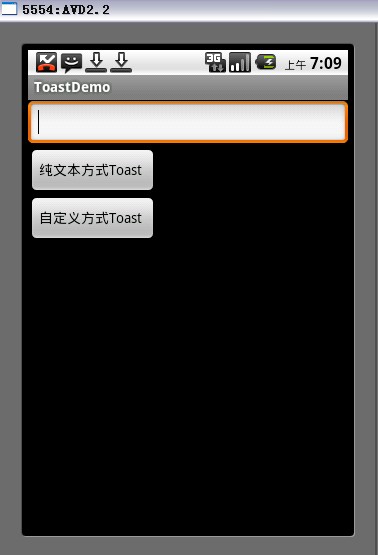
单击“纯文本方式Toast”按钮

单击“自定义方式Toast”按钮
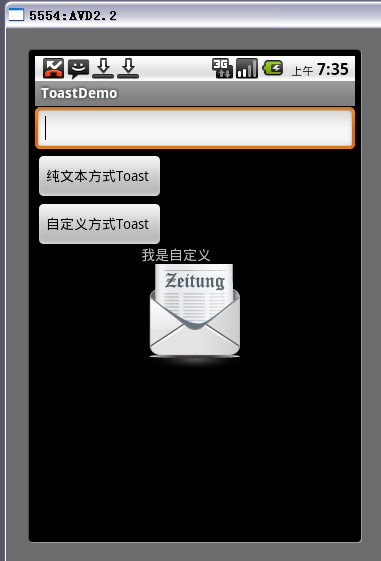









 本文深入解析了Android中Toast对象的自定义使用方法,包括创建自定义布局文件、设置显示内容和位置,通过实例展示了如何在用户交互中灵活运用Toast提升用户体验。
本文深入解析了Android中Toast对象的自定义使用方法,包括创建自定义布局文件、设置显示内容和位置,通过实例展示了如何在用户交互中灵活运用Toast提升用户体验。
















 2416
2416

 被折叠的 条评论
为什么被折叠?
被折叠的 条评论
为什么被折叠?








